動画の途中で、動きを止めて編集したい場合は、フリーズフレームを使おう / Powerdirector

動画の編集をしていて、こんなことを思ったことはないでしょうか?
動画の途中で停止させたいな… と。
例えば、コチラの動画をご覧ください。
ホームビデオを使って、息子くんを変身させました。
以下のポイントで動画を停止させ、演出を加工しています。
- 変身前にカットインを入れたところ
- 変身後、バァァァーンという擬音を入れたところ
今回は、動画編集ソフトを使って「動画を途中で停止させて加工する方法」についてまとめます。
ぜひ読んでみてね。
この記事で使用している、動画編集ソフト
私が愛用している動画編集ソフトは、PowerDirectorです。
この記事では、PowerDirectorをベースにまとめております。

もし… 初めて動画編集をやるなら、こちらの記事が参考にしてもらえます。

動きを止めたい場所に、シークバーを合わせる
まずは、動きを止めたい場所にシークバーを合わせます。
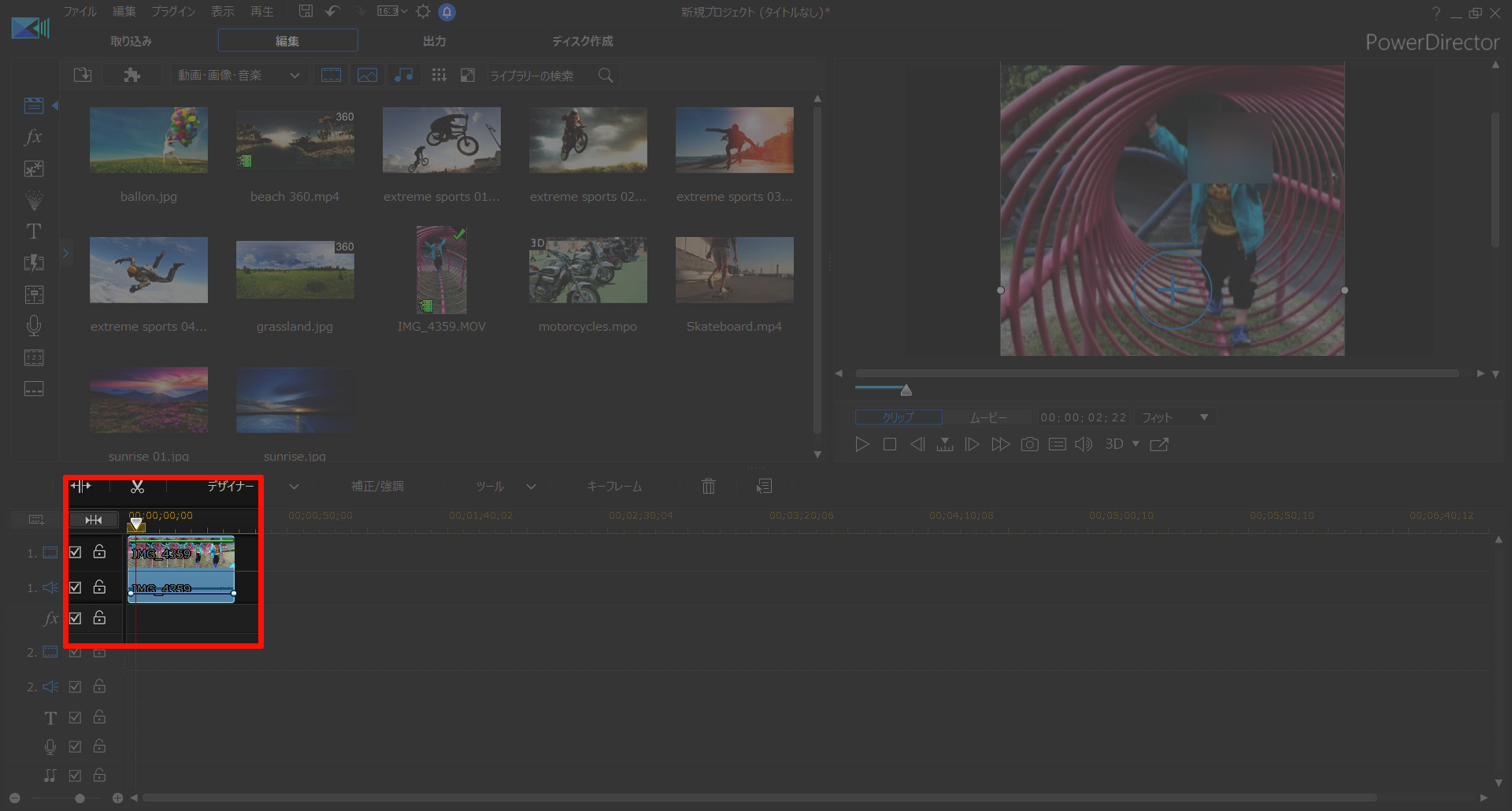
フリーズフレームを使う
シークバーを合わせたら、動画の上で右クリック。
[動画の編集] – [フリーズフレーム]
を、ポチっと押しましょう。
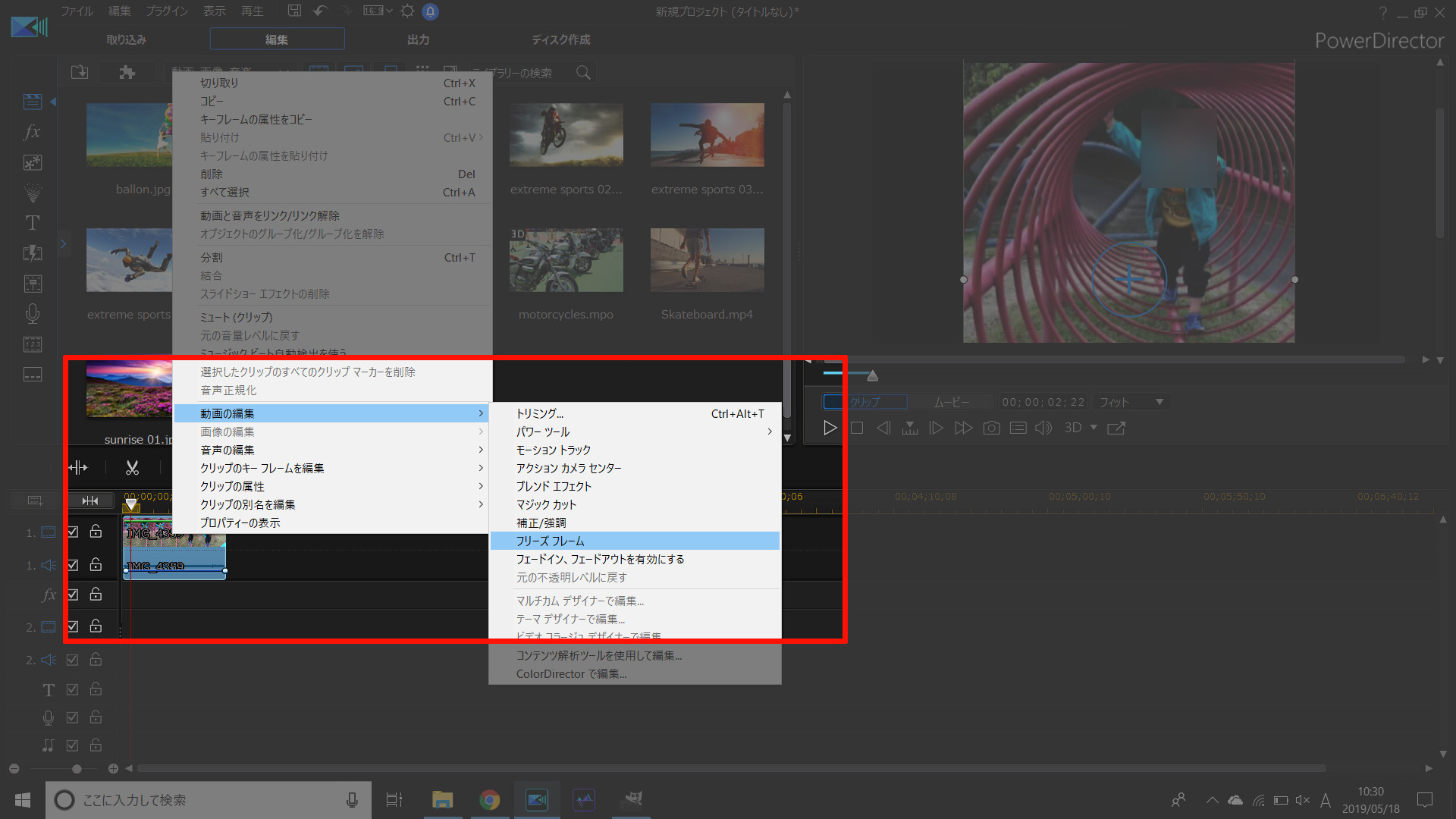
これで、シークバーを止めた位置の映像が、静止画として差し込まれます。
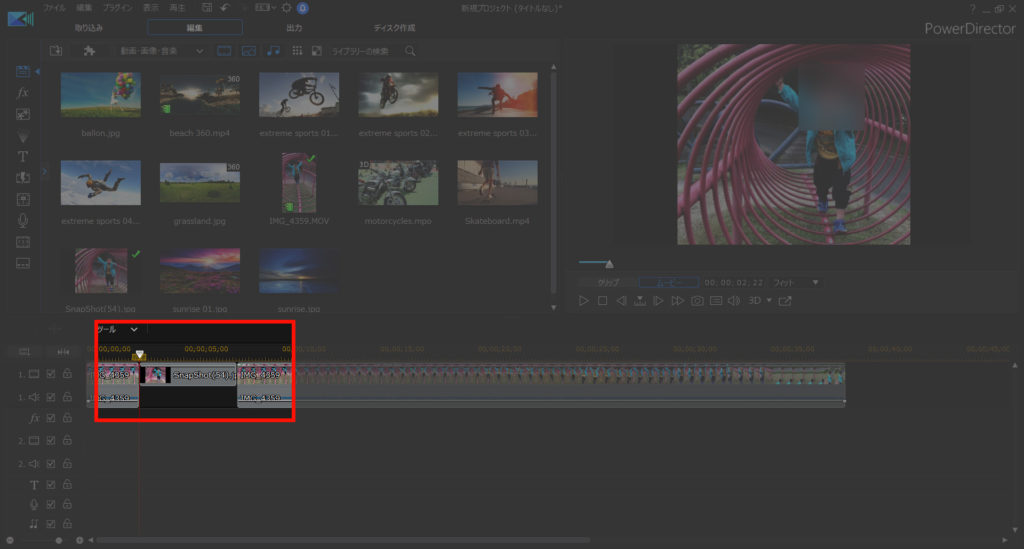
動画を再生してみると、フリーズフレームを差し込んだ位置で、動きが一時停止していることが確認できます。
実際には停止しているわけではなく、静止画を再生しているので、停止したように見えるわけですね。
演出を加えてみる
フリーズフレームを使って、アニメでよくあるカットインを入れてみました。
カットインに入れた息子くんは、マスクデザイナーを使って背景を透明にしてます。

動画を停止させて、何か演出を加えたい時には、フリーズフレームを使いましょう。
演出の枠が広がって、楽しくなりますよ。
ぜひ試してみてね。
この記事では、動画編集ソフトにPowerDirectorを使いました。
初心者でも使いやすく、無料試用期間でお試しもできます。オススメ!



















